“The System Cannot Find The File” – عادةً ما تظهر أمامنا مجموعة من رسائل الخطأ ضمن نظام التشغيل وذلك عندما يتعذر على النظام العثور على الملف المحدد ، يحدث هذا الأمر عندما نحاول نسخ البيانات المخزنة على محرك أقراص ثابت ، كما أن هناك عوامل معينة قد يحدث هذا الخطأ بسببها ، يحدث ذلك عندما تكون ملفات النظام تالفة أو مفقودة ، أو بسبب فشل عمل القرص في برامج محددة التي قد تكون أيضاً تالفة أو مفقودة ، أو بسبب معلومات ملف غير صحيحة أو خاطئة وغيرها الكثير.
كيفية إصلاح خطأ The System Cannot Find The File :
هناك طرق معينة يمكنك من خلالها إصلاح هذا الخطأ بسهولة وسرعة ، الطرق التالية هي الأكثر شيوعًا تحديداً في جهاز الكمبيوتر الذي يعمل بنظام Windows 10.
الحل الأول هو تثبيت Windows Update : في الإصدارات القديمة ، ستتمكن من رؤية رسالة الخطأ الخاصة بـ The System والتي تشير إلى أنه لا يمكن العثور على الملف المحدد ، في هذه الحالة يكون تثبيت Windows Update هو الحل لمشكلة خطأ النظام في Windows10 ، لذا يمكنك تثبيت Windows Update من خلال الخطوات التالية :
الخطوة الأولى : قم بالضغط على مفتاح أو اختصار ” Windows + I ” عبر الكيبورد.
الخطوة الثانية : انتقل إلى صفحة الإعدادات أو “Settings” وانقر فوق التحديث والأمان أو “Update and Security”.
الخطوة الثالثة : انقر على زر التحقق من التحديثات “Updates button” ، ليقوم بالتحقق من التحديثات المعلقة التي ثم تثبيتها على الكمبيوتر.
الحل الثاني هو تحديث برامج التشغيل : يمكن أن تظهر لك رسالة الخطأ بسبب مشاكل في برنامج التشغيل ، لذا فإنه من المهم تحديث برامج التشغيل القديمة بشكل دوري ، يمكنك إعادة تثبيت برامج التشغيل من خلال إدارة الأجهزة نفسها.
قد يكون تحديث برامج التشغيل بشكل يدوي صعب بالنسبة لكافة المستخدمين ، لهذا يمكن الاستعانة بأدوات الطرف الثالث أو الأقراص والبرامج الخارجية التي يمكن من خلالها الحصول على كافة التحديثات مثل برنامج Snail Suite الذي يساعدك على تثبيت برامج التشغيل واحداً تلو الآخر بشكل تلقائي وسهل ، يمكنك اتباع الخطوات التالية لتحديث برامج التشغيل :
الخطوة الأولى : قم بتنزيل برنامج Snail Suite ثم قم بتثبيته على جهاز الكمبيوتر.
الخطوة الثانية : سوف تظهر لك الآن الواجهة الرئيسية عند فتح البرنامج.
الخطوة الثالثة : الآن ومن أجل ضبط إعدادات معينة ، انقر فوق زر ” gear icon “.
الخطوة الرابعة : قم بالضغط على على زر المسح أو “Scan” حتى تتمكن من فحص برامج التشغيل القديمة ، وسوف تحصل على قائمة برامج التشغيل القديمة على جهازك ، قم باختيار ما تريد تحديثه منها وسوف يكون بإمكانك البدء بالتحديث فوراً من خلال هذا البرنامج الذي يساعدك على تحديث برامج التشغيل بنقرة واحدة.
الحل الثالث هو تحديث برنامج تشغيل القرص الصلب : عندما تقوم بتحديث برنامج تشغيل القرص الصلب ، يمكنك بذلك حل النظام و تفادي العثور على خطأ في أي من الملفات ، يمكن أيضًا حل الأخطاء الأخرى المتعلقة بالقرص بفضل هذا التحديث ، يمكنك القيام بذلك باتباع الخطوات التالية:
الخطوة الأولى : انقر بزر الماوس الأيمن على “جهاز الكمبيوتر” أو ” My Computer ” ثم انقر فوق “خصائص” أو ” properties “.
الخطوة الثانية : انقر على إدارة الأجهزة أو ” Device Manager ” من اللوحة على يسار الشاشة.
الخطوة الثالثة : قم بتوسيع ” Expand ” محركات الأقراص.
الخطوة الرابعة : اختر تحديث برامج التشغيل ” Update Drivers ” من هناك.
الحل الرابع من خلال استخدام أمر Powershell: يمكن استخدام هذا الخيار لإصلاح رسالة الخطأ هذه بسهولة ، عبر استخدام مدقق ملفات النظام لإصلاح ملفات الويندوز التالفة وذلك باتباع الخطوات التالية :
الخطوة الأولى : قم بفتح شريط البحث في windows 10 وابحث عن Powershell وانقر على تشغيل كمسؤول ” Run as Administrator “.
الخطوة الثانية : سوف تظهر لك نافذة Powershell ، الآن قم بإدخال الأمر التالي ( SFC / scannow ) ثم اضغط على Enter.
الخطوة الثالثة : ستساعدك الآن أداة مدقق ملفات النظام ” The System File checker ” في إكمال الفحص ، ثم يمكنك إعادة تشغيل الكمبيوتر وسوف يتم إصلاح الخطأ بكل سهولة ودون الحاجة لمواجهة المشكلة مرة أخرى .
اقرأ أيضاً : تعيين اعدادات الشبكة | كيفية إعادة تعيين إعدادات الشبكة على Windows 10
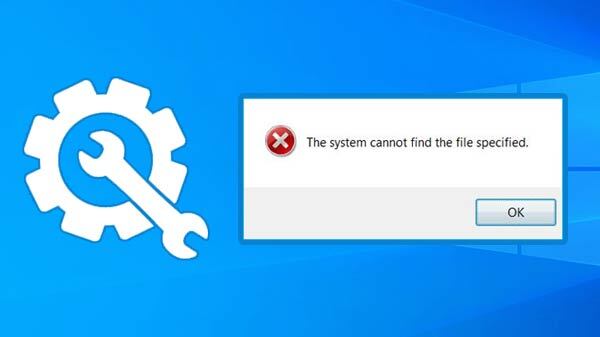
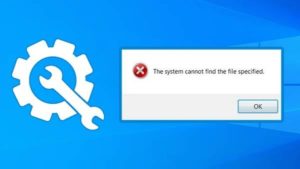






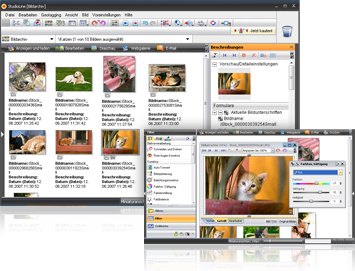
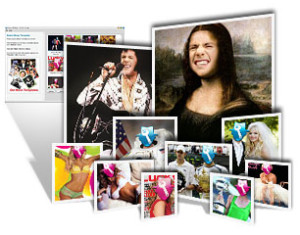
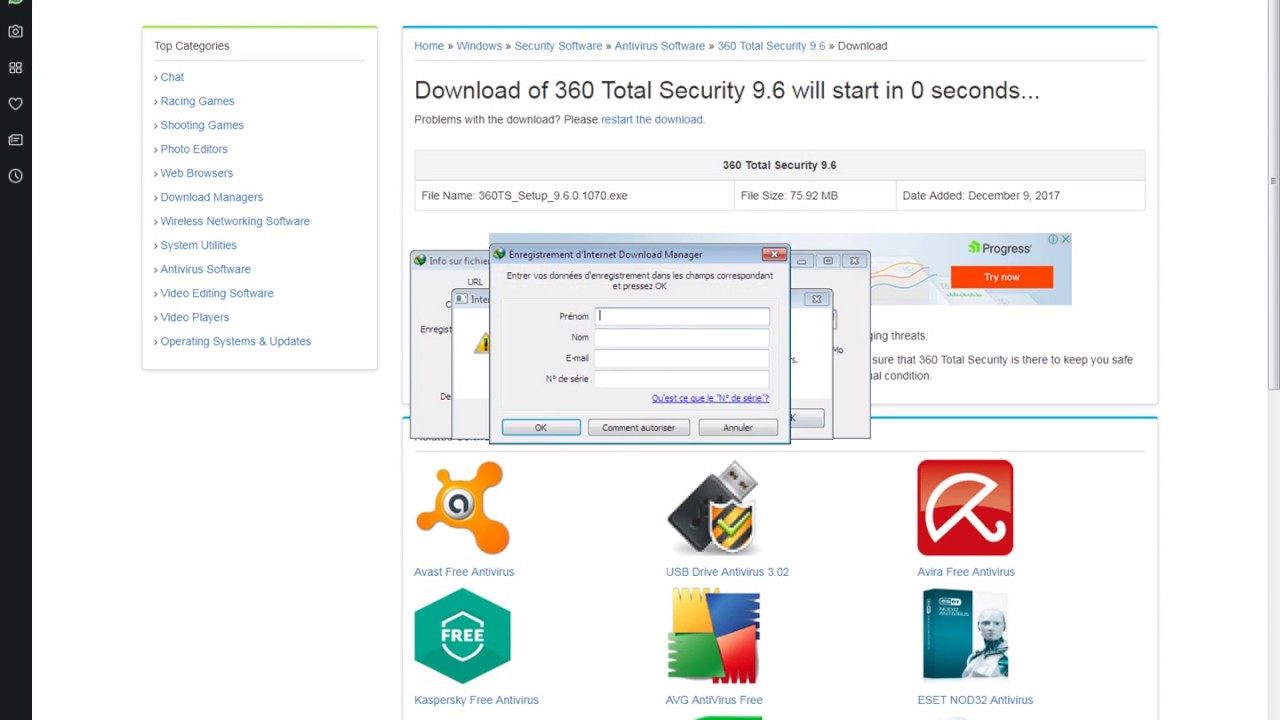
أكتب تعليقك ورأيك